Home »
Praktikum
» PRAKTIKUM 05 - KONFIGURASI WEB SERVER DAN SIMULASI VLAN PADA CISCO PACKET TRACER
Server atau Web server adalah sebuah software yang memberikan layanan berbasis data dan berfungsi menerima permintaan dari HTTP atau HTTPS pada klien yang dikenal dan biasanya kita kenal dengan nama web browser (Mozilla Firefox, Google Chrome) dan untuk mengirimkan kembali yang hasilnya dalam bentuk beberapa halaman web dan pada umumnya akan berbentuk dokumen HTML.
Fungsi utama Server atau Web server adalah untuk melakukan atau akan mentransfer berkas permintaan pengguna melalui protokol komunikasi yang telah ditentukan sedemikian rupa. halaman web yang diminta terdiri dari berkas teks, video, gambar, file dan banyak lagi. pemanfaatan web server berfungsi untuk mentransfer seluruh aspek pemberkasan dalam sebuah halaman web termasuk yang di dalam berupa teks, video, gambar dan banyak lagi.
Salah satu contoh dari Web Server adalah Apache. Apache (Apache Web Server – The HTTP Web Server) merupakan web server yang paling banyak dipergunakan di Internet. Program ini pertama kali didesain untuk sistem operasi lingkungan UNIX. Apache mempunyai program pendukung yang cukup banyak. Hal ini memberikan layanan yang cukup lengkap bagi penggunanya.
--------------------------------------------------------------------------
- Untuk membuat jaringan web server, gunakan 1 PC dan 1 server, koneksikan dengan kabel cross seperti gambar di bawah.
- Atur ip address pada server menjadi static dan isikan ip address serta subnet mask melalui tab desktop di server lalu pilih ip configuration.
- Selanjutnya, buka tab services di server lalu pilih HTTP, seperti gambar di bawah.
- Disini saya mengubah isi halaman index.html dengan cara klik edit pada bagian sebelumnya, lalu ubah kode-kode yang ada di dalamnya.
- Selanjutnya saya membuat halaman baru dengan nama biodata.html dengan cara klik new pada bagian 3 tadi, lalu isikan nama file yag diinginkan dan kode-kode yang akan ditampilkan.
- Lalu pada PC, atur IP menjadi static dan isikan ip address, subnet mask, dan default gateway.
- Coba web server dengan cara buka web browser pada tab Desktop di PC, lalu isikan URL berupa ip adder ss server tadi.
--------------------------------------------------------------------------
--VLAN--
VLAN (Virtual Local Area Network) adalah kumpulan perangkat dalam jaringan LAN atau lebih yang terkonfigurasi dengan menggunakan perangkat lunak(pengelola) sehingga perangkat tersebut dapat berkomunikasi satu sama lain seperti pada saat perangkat tersebut saling terhubung ke jalur yang sama, padahal sebenarnya perangkat tersebut berada pada sejumlah segmen LAN yang berbeda.
--------------------------------------------------------------------------
- Untuk membuat simulasi jaringan VLAN, disini saya menggunakan 1 router dan 1 switch, serta 2 server yang masing-masing terdiri atas 5 PC dan dihubungkan dengan kabel straight, seperti gambar di bawah.
- Pada server pertama (Lab-A) atur DHCP menjadi on dan isi default gateway, start ip address, subnet mask dan maksimum pengguna lalu klik save. Lakukan hal yang sama pada server kedua (Lab-B).
- Pada server lagi, pilih tab desktop lalu atur ip address server menjadi static dan isikan ip address, subnet mask, dan default gateway. Lakukan hal yang sama pada server lainnya.
- Atur PC menjadi DHCP, Lakukan ke semua PC.
- Inisialisasi vlan menjadi 2 buah melalui switch dan pilih tab CLI. Lalu isikan perintah seperti gambar di bawah. Lalu cek apakah sudah aktif dengan mengetikkan sh vlan.
- Selanjutnya, pada CLI di switch kembali, ubah atau masukkan port-port yang aktif pada vlan yang telah dibuat dengan perintah dibawah. Cek apakah sudah tepat dengan mengetikkan sh vlan.
- Selanjutnya pada router, lakukan setting pada DHCP dan atur agar dapat berbeda server dengan perintah di bawah.
- Selanjutnya pada switch, atur port 0/24 ke mode trunk seperti pada gambar di bawah.
- Untuk mengecek apakah PC sudah saling terhubung, lakukan ping pada salah satu PC ke PC di server sebelah.














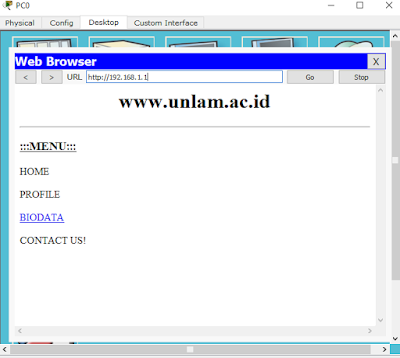











0 komentar:
Posting Komentar